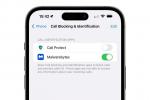Apple TV+ ძალიან პოპულარულია თვეში $5 მომსახურება რომელიც მარტივი გამოსაყენებელია და აგრძელებს შოუებისა და ფილმების გამოშვებას ყველა ასაკისა და ინტერესისთვის. მან დაამტკიცა თავისი უნარი მასიური ჯილდოებითა და ნომინაციებით ორივეზე აკადემიის ჯილდოები და პრაიმტაიმ ემის წარმატების ისტორიებისთვის, როგორიცაა CODA, ტედ ლასო, და განთავისუფლება.
შინაარსი
- ისარგებლეთ შემდეგი რიგით
- გაააქტიურეთ სუბტიტრები და შეცვალეთ ენა
- გამორთეთ შემაშფოთებელი შეტყობინებები
- ჩართეთ მუქი რეჟიმი
- ჩამოტვირთეთ შოუები ოფლაინ სანახავად
- არ გამოტოვოთ არაფერი ძილის რეჟიმით
- დაკვრის სიჩქარის რეგულირება
- განაახლეთ Apple TV+-ის უახლესი შოუები და ფილმები
მაგრამ ახალი ხართ თუ არა სერვისში, უბრალოდ პროგრამირების მიღმა, Apple TV-ს და მის აპს შეუძლია ბევრი რამ გააკეთოს, რაც ახალმა მომხმარებლებმა (და ზოგიერთმა გამოცდილმა მაყურებელმაც) შეიძლება არ იცოდნენ. ოპტიმალური გამოცდილებისთვის, აქ არის Apple TV Plus-ის რამდენიმე რჩევა და ხრიკი, რომელიც ყველა მაყურებელმა უნდა იცოდეს!
რეკომენდებული ვიდეოები
დამატებითი კითხვა Apple TV+-ის შესახებ
- რა არის Apple TV Plus?
- რა ღირს Apple TV+?
- როგორ გააუქმოთ თქვენი Apple TV+ გამოწერა
- რა არის ახალი Apple TV+-ზე ამ თვეში
ისარგებლეთ შემდეგი რიგით

Თუ თქვენ ხართ ახალი Apple TV აპში, დაუთმეთ ცოტა დრო იმის გასაგებად, თუ როგორ მუშაობს კატეგორიები და შოუები. მთავარი ჩანართები ზემოთ (დამოკიდებულია თქვენს ვერსიაზე) მოიცავს უყურეთ ახლა, რომელიც არის Apple TV+-ის და სხვა სერვისების შემოთავაზებული კონტენტის ნაზავი; Apple TV+, რომელიც ფოკუსირებულია მხოლოდ სერვისის კონტენტზე; მაღაზია, სადაც შეგიძლიათ დაიქირავოთ ან შეიძინოთ ფილმები და სატელევიზიო შოუები; სპორტი ცოცხალი სპორტული პროგრამირებისთვის; და შენი ბიბლიოთეკა, სადაც არის მთელი თქვენი შეძენილი კონტენტი. თქვენ ასევე შეგიძლიათ ნახოთ ფილმები და Ტელე გადაცემები თქვენი აპლიკაციის ვერსიიდან გამომდინარე.
მიუხედავად იმისა, მოძრაობთ Watch Now-ში, Apple TV-ში ან სხვა ჩანართებში, თქვენ მიერ არჩეული ნებისმიერი სათაური გაჩვენებთ ღილაკს „შემდეგზე დამატება“. ეს დაამატებს სათაურს თქვენს Up Next განყოფილებას, რომელიც არის თქვენი კურირებული სია, რაც გაინტერესებთ - ყოველთვის წინ და ცენტრში.
Up Next ასევე ამოიღებს შინაარსს სხვა პლატფორმებიდან, რომლებიც შეიძლება დაგაინტერესოთ, როგორიცაა Hulu და Amazon Prime. ეს რეალურად სასარგებლოა, რადგან Up Next გაგაცნობთ, როდესაც გამოჩნდება შოუს ახალი ეპიზოდი, რომელიც მოგწონთ, ასე რომ თქვენ არ დაგჭირდებათ აპებს შორის გადახტომა, რათა დარწმუნდეთ, რომ ყველაფერი ახალი იპოვნეთ.
გაააქტიურეთ სუბტიტრები და შეცვალეთ ენა

სუბტიტრები ყველაფერში სასარგებლოა, დაწყებული მაყურებელთა დასახმარებლად სხვა ენებზე არსებული კონტენტით დამთავრებული ხმის ჩუმად დამთავრებამდე, მიმოწერებში გარკვეული სიცხადის მიღებამდე. Შენ შეგიძლია გაააქტიურეთ ისინი ნებისმიერ დროს სათაურის დაკვრით, შეჩერებით და სამი წერტილის არჩევით პარამეტრების მენიუ აპლიკაციის ქვემოდან. აი, აირჩიე სუბტიტრები და დარწმუნდით, რომ ის გააქტიურებულია. აქ ასევე შეგიძლიათ აირჩიოთ სუბტიტრების ენა ან გადართოთ აპლიკაცია სრულიად სხვა ენაზე (თუმცა უფრო შეზღუდული სიიდან).
გამორთეთ შემაშფოთებელი შეტყობინებები

სტანდარტული პარამეტრებით, Apple TV+ გამოგიგზავნით შეტყობინებებს თქვენს მოწყობილობაზე ახალი კონტენტის შესახებ, რომელიც მოდის პლატფორმაზე. ეს შეიძლება სწრაფად იყოს გამაღიზიანებელი, მით უმეტეს, რომ ის ყოველთვის არ არის პერსონალიზირებული იმის მიხედვით, რისი ყურებაც გსურთ. საბედნიეროდ, ადვილია ამ გაფრთხილებების სწრაფად გამორთვა. თქვენს Apple მოწყობილობაზე გადადით პარამეტრები, შემდეგ გადადით შეტყობინებები განყოფილება. Იპოვო სატელევიზიო განყოფილება და დარწმუნდით, რომ შეტყობინებების დაშვება გამორთულია. თქვენ კვლავ შეგიძლიათ ნახოთ შემოთავაზებული კონტენტი Up Next და მსგავსი TV+ სექციებით.
ჩართეთ მუქი რეჟიმი
Apple TV+-ს აქვს მუქი რეჟიმი, მაგრამ ის ცოტა რთულია, თუ როგორ მუშაობს. თქვენს Mac ან iOS მოწყობილობაზე, მუქი რეჟიმი ავტომატურად გააქტიურდება, თუ მოწყობილობის მუქი რეჟიმი გააქტიურებულია. iOS-ში შეგიძლიათ გაააქტიუროთ ბნელი რეჟიმი პარამეტრები, აპირებს ჩვენება და სიკაშკაშედა ჩართეთ მუქი რეჟიმი. Mac მსგავსია: სისტემის პრეფერენციები, გენერალი, და Ბნელი წელს გარეგნობა განყოფილება. Apple TV პლატფორმაზე შეგიძლიათ იპოვოთ იგივე ვარიანტი ქვემოთ პარამეტრები, გენერალი, და გარეგნობა.
ჩამოტვირთეთ შოუები ოფლაინ სანახავად
გსურთ მოგვიანებით უყუროთ შოუს, მაგრამ არ გსურთ, რომ ის თქვენს მონაცემთა გეგმაში მოხვდეს ან ინტერნეტთან დაკავშირება გჭირდებათ? ყველა TV+ სათაურის გვერდით ნახავთ სსავაჭრო ცენტრის ღრუბელი ხატულა (Mac-ზე) ან ა ქვედა ისარი ხატულა (iOS-ზე). ეს არის უნივერსალური ჩამოტვირთვის ღილაკი Apple-ის შინაარსისთვის. აირჩიეთ ის და სათაური ჩამოიტვირთება თქვენს მოწყობილობაში არსებულ საცავში — უბრალოდ დარწმუნდით, რომ გაქვთ საკმარისი ადგილი ამ ხშირად წონიანი შოუებისთვის. ეს ფუნქცია მიუწვდომელია Apple TV set top box-ზე, რომელიც შექმნილია ერთ ადგილზე დარჩენისთვის. შეამოწმეთ ჩვენი სრული ახსნა როგორ ჩამოტვირთოთ ფილმები და შოუები Apple TV-დან.

არ გამოტოვოთ არაფერი ძილის რეჟიმით
კარგი, აქ არის ფუნქცია, რომელიც განსაკუთრებით Apple TV-ს მომხმარებლებისთვისაა. ძილის რეჟიმები შესანიშნავია ღამის სანახავად, როდესაც გსურთ გადახვიდეთ შოუს ყურებაზე, მაგრამ არ გსურთ, რომ ის ძალიან წინ წავიდეს. ამის ჩართვა შეგიძლიათ მისამართზე პარამეტრები თქვენს Apple TV-ზე, გენერალი, და ძილი შემდეგ განყოფილება. აქ შეგიძლიათ დააყენოთ Apple TV-ის გამორთვის კონკრეტული დრო იმის მიხედვით, თუ როდის გსურთ დაიძინოთ.
დაკვრის სიჩქარის რეგულირება
გირჩევნიათ გარკვეული შინაარსის დაკვრის სიჩქარის აჩქარება თუ შენელება? Apple TV ამის საშუალებას მოგცემთ, ოღონდ მხოლოდ iOS აპზე - არა დესკტოპის აპზე ან Apple TV-ის სეტ-ტოპ ბოქსზე.
ამისათვის თქვენს მოწყობილობაზე დააპაუზეთ ნებისმიერი სათაური, რომელსაც უყურებთ, აირჩიეთ სამი წერტილის პარამეტრები მენიუდა აირჩიეთ დაკვრის სიჩქარე. გექნებათ ნახევრად სიჩქარით სტრიმინგის ვარიანტები, 1.0x 1.25x, 1.5x ან 2x.
განაახლეთ Apple TV+-ის უახლესი შოუები და ფილმები
იმის გამო, რომ Apple TV იზიდავს კონტენტს სხვადასხვა ადგილიდან, შეიძლება ცოტა რთული იყოს თვალყური ადევნოთ, თუ რა ახალი კონტენტი გამოჩნდება აპლიკაციაში, განსაკუთრებით თუ ის უკვე არ არის თქვენს რადარში. ჩვენ გვაქვს გამოსავალი ამისთვის! ეწვიეთ ჩვენს სახელმძღვანელო Apple TV+-ის უახლესი კონტენტისთვის. ჩვენ მას მუდმივად ვაახლებთ ყველა ახალი გამოსვლით, ასე რომ თქვენ იცით რა უნდა მოძებნოთ დროის დაკარგვის გარეშე.
რედაქტორების რეკომენდაციები
- VPN-ები მოდის Apple TV-ზე tvOS 17-ში
- Apple TV იღებს FaceTime-ს, Memories Screensaver-ს და დისტანციურ საპოვნელს
- Apple TV-ის მულტიხედვის ფუნქცია უკვე გამოვიდა ბეტა რეჟიმში და ცოცხალია ყველასთვის
- Apple TV-ის მულტიხედვის ფუნქცია ახლა უკვე ბეტა რეჟიმშია
- Apple TV: ფასი, აპარატურა, პროგრამული უზრუნველყოფა და სხვა
განაახლეთ თქვენი ცხოვრების წესიDigital Trends ეხმარება მკითხველს თვალყური ადევნონ ტექნოლოგიების სწრაფ სამყაროს ყველა უახლესი სიახლეებით, სახალისო პროდუქტების მიმოხილვებით, გამჭრიახი რედაქციებითა და უნიკალური თვალით.